[Solved] Как исправить ошибку Центра обновления Windows 0x80070002
Windows – самая простая ОС, которую предлагает Microsoft. Он предоставляет множество функций и регулярные обновления с новыми функциями. Однако иногда он также вызывает различные ошибки при обновлении или обновлении Windows. Одна из таких ошибок, с которыми сталкиваются пользователи при обновлении Windows, – это ошибка обновления 0x80070002. Пользователи, работающие с разными версиями Windows, такими как Windows 10/8/7, столкнулись с этой проблемой.
Эта ошибка указывает на системный сбой, который ограничивает доступ пользователя к новым обновлениям. С этим кодом ошибки вы также можете увидеть некоторые дополнительные ошибки, такие как 80244001 и 80244022. Вот полные рекомендации, которые помогут вам в решении таких ошибок. Следующее сообщение можно увидеть, если возникла такая ошибка –
«Windows не могла искать новые обновления. Произошла ошибка при проверке обновлений для вашего компьютера. Обнаружены ошибки: код 80070002. Центр обновления Windows обнаружил неизвестную ошибку ».
![[Solved] Как исправить ошибку Центра обновления Windows 0x80070002](https://www.howtoedge.com/wp-content/uploads/2021/03/Solved-How-to-Fix-Windows-Update-Error-0x80070002-1.png)
Ошибка Центра обновления Windows 0x80070002
Используйте следующие методы, чтобы исправить ошибку Центра обновления Windows 0x80070002:
Примечание. Обязательно сделайте резервную копию ваших личных файлов, прежде чем вносить какие-либо изменения, чтобы предотвратить потерю данных.

1. Запустите средство устранения неполадок Центра обновления Windows.
Самый популярный и часто используемый метод устранения ошибок в Windows 10 – запуск средства устранения неполадок Центра обновления Windows. По умолчанию он интегрирован с операционной системой. Вот как мы это делаем –
- Щелкните “Пуск”.
- Выберите Настройки (значок шестеренки)> Обновление и безопасность.
- Перейдите в раздел Устранение неполадок> Дополнительные средства устранения неполадок.
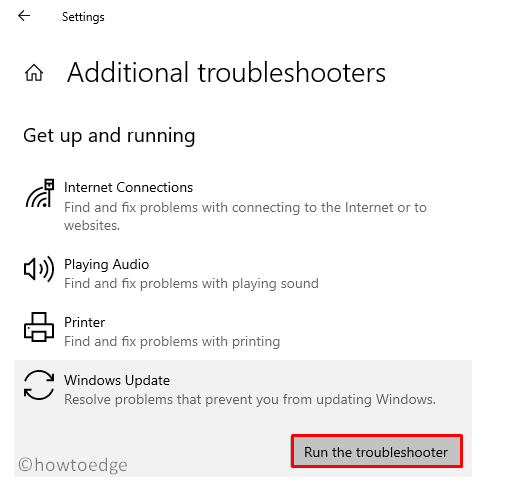
- Щелкните Центр обновления Windows, а затем нажмите кнопку «Запустить средство устранения неполадок».
- Подождите, пока не закончите.
- Затем перезагрузите компьютер и проверьте код ошибки.
2. Проверьте время и дату.
Первый и самый важный метод решения кода ошибки 0x80070002 – проверить правильность даты и времени. Это небольшое изменение может иметь большое значение в процессе обновления Windows. Если время и дата неверны, сбросьте их, выполнив следующие действия:
- Щелкните правой кнопкой мыши “Пуск”.
- Выберите параметр «Настройки».
- В приложении “Настройки” перейдите в раздел “Время и язык”.
- Нажмите на опцию Дата и время.
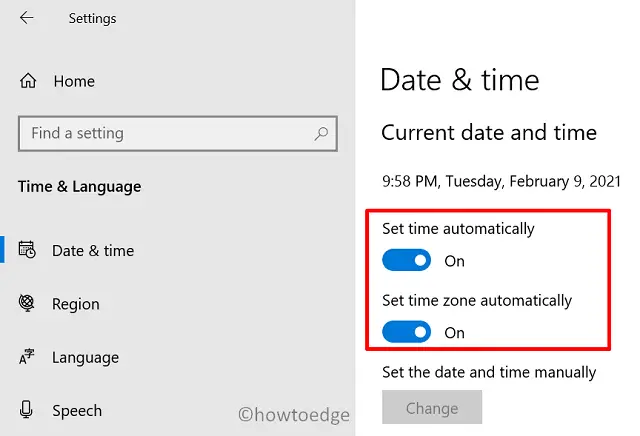
- Отключите переключатель рядом с параметрами Установить время автоматически и Автоматически устанавливать часовой пояс.
- Нажмите кнопку «Изменить» и установите новую дату и время.
- Перезагрузите компьютер, чтобы проверить, исправлена ли ошибка.
3. Временно отключить антивирус / брандмауэр.
Многие антивирусы поставляются с технологией межсетевого экрана, которая ограничивает внешний доступ для внесения изменений в ОС пользователя. Такие функции безопасности необходимы для защиты системы от взлома, но они также могут пропускать новые обновления для внесения изменений в ваш компьютер. Поэтому иногда отключение антивируса на время помогает внести новые изменения в компьютер.
4. Запустите средство проверки системных файлов.
Проверка системных файлов (SFC) помогает восстановить поврежденные и отсутствующие файлы на компьютере. Этот инструмент также помогает исправлять ошибки в Windows. Вот как мы используем его для устранения кода ошибки 0x80070002 –

sfc / scannow
- После завершения перезагрузите компьютер.
5. Удалите папку распространения программного обеспечения.
Мы также можем попробовать сбросить обновление Windows, удалив папку распространения программного обеспечения на жестком диске Windows. Эта папка состоит из временных файлов, которые могут быть повреждены и прервать обновление Windows. Для удаления файлов из папки распространения программного обеспечения выполните следующие действия:
- Щелкните правой кнопкой мыши кнопку «Пуск» и выберите «Командная строка (администратор)».
- Если на экране появится запрос UAC, нажмите кнопку «Да».
- В повышенном окне введите одну за другой следующие команды:
net stop wuauserv чистые стоповые биты
- После выполнения вышеуказанных команд откройте проводник с помощью Win + E, а затем перейдите в папку:
C: Windows SoftwareDistribution.
- В папке SoftwareDistribution выберите все файлы и удалите их.
- После удаления файлов снова откройте командную строку с повышенными привилегиями и выполните следующие команды:
чистый старт wuauserv чистые стартовые биты
- Это перезапустит службы Windows Update.
6. Перезапустите службы Windows Update.
Самый простой способ исправить эту ошибку в Windows 10 – перезапустить службы обновлений. Вы можете выполнить следующие команды, перезапустив службы обновления Windows.
- Откройте окно командной строки с повышенными привилегиями.
- Введите следующее и нажимайте Enter после каждой команды:
net stop wuauserv net stop cryptSvc чистые стоповые биты net stop msiserver ren C: Windows SoftwareDistribution SoftwareDistribution.old ren C: Windows System32 catroot2 catroot2.old net start wuauserv net start cryptSvc чистые стартовые биты net start msiserver
- Перезагрузите компьютер и проверьте, исправлена ли ошибка.
7. Попробуйте сбросить каталог Winsock.
Если обновление Windows и другие службы работают должным образом, давайте попробуем решить проблему, сбросив каталог Winsock. Выполните следующие шаги, чтобы решить код ошибки 0x80070002:
- Откройте диалоговое окно «Выполнить» с помощью клавиш Windows + R.
- Введите «cmd» в текстовое поле и нажмите Ctrl + Shift + Enter.
- Нажмите кнопку «Да», если на экране появится запрос UAC.
- В командной строке введите следующую команду:
сброс WinSock Netsh
- Нажмите Enter, чтобы запустить команду.
- После завершения процесса перезагрузите компьютер и попробуйте обновить Windows.
Вот и все.






